Kamoso
Домівка » Програми » Звук і відео » Kamoso

|
Kamoso — програма для запису даних з вебкамери від спільноти KDE |
- Створення знімків
- За допомогою Kamoso ви можете створювати знімки зображень з вашої вебкамери і вивантажувати їх на Facebook
- Запис відео
- За допомогою Kamoso можна записувати відео з вашої вебкамери і вивантажувати їх на YouTube
Підручник користувача
Вітаємо у Kamoso!
Kamoso — проста і зручна програм для користування камерою вашого комп'ютера. Нею можна скористатися для створення фотографій та записування відео для подальшого оприлюднення. За допомогою цього підручника ви зможете користуватися встановленою вами програмою. Ми намагалися зробити так, щоб програма була простою і зручною. Приємних вражень!
Перші кроки
Після запуску Kamoso ви побачите дві групи кнопок ліворуч і праворуч та кнопку у центрі вікна програми.
За допомогою центральної кнопки можна негайно створити знімок! Давайте, зробіть це зараз! УСМІШКА! ![]()
Kamoso дасть вам 3 секунди на приготування до фотографування і попросить вас усміхнутися перед тим, як зробити знімок! Якщо ви натиснете другу кнопку ліворуч, Kamoso перейде у режим серій знімків. Kamoso створюватиме серію послідовних знімків, аж доки ви не натиснете центральну кнопку, щоб припинити зйомку. Знімки буде розташовано у хронологічному порядку у нижній частині вікна програми. Ви зможете двічі клацнути на будь-якому з них, щоб переглянути його. Крім того, ви можете клацнути на знімку правою кнопкою миші і вибрати пункт , щоб переглянути його! Якщо вам не подобаються якийсь зі знімків, просто клацніть на ньому правою кнопкою і виберіть пункт , щоб його вилучити.
Вивантаження зображення на Facebook
Якщо ви хочете вивантажити щойно створені знімки на ваш профіль Facebook, просто клацніть правою кнопкою миші на знімку і виберіть у контекстному меню пункт . У вашому браузері буде відкрито вікно, у якому вас попросять надати права доступу для Kamoso. Щойно права буде надано, можете вивантажувати ваш знімок!
Якщо вам не хочеться клацати правою кнопкою миші, ви можете просто натиснути другу кнопку праворуч. У відповідь програма покаже вам ті самі пункти, що і у контекстному меню, яке викликається клацання правою кнопкою миші.
Вивантаження відео на YouTube
Крім того, Kamoso уможливлює запис відео! Клацанням на червоній кнопці ліворуч ви можете перемкнути програму на режим відео. Натисніть центральну кнопку, щоб записати відео! Клацніть правою кнопкою миші на пункті відео і виберіть , щоб вивантажити його на YouTube.
Налаштовування
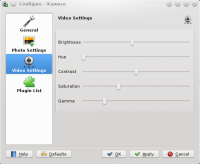
If you feel your picture quality isn't optimal, click on the button on the extreme right and select . This is the settings panel.
If you want to change the directory where Kamoso saves the pictures, navigate to the panel, and change the directory from thereon.
If you want to change the time before Kamoso clicks your picture, navigate to .
If you're a really technical user, scroll over to the and there you can adjust settings like brightness, contrast, etc.
The End
Well, we've reached the end of our tutorial. I hope your queries have been adequately answered!

